Haal Pc Optimizer Pro weg (Verwijdering Handleiding) - aug 2017 update
Pc Optimizer Pro Verwijdering Handleiding
Wat is Pc Optimizer Pro?
Wat is PC Optimizer Pro?
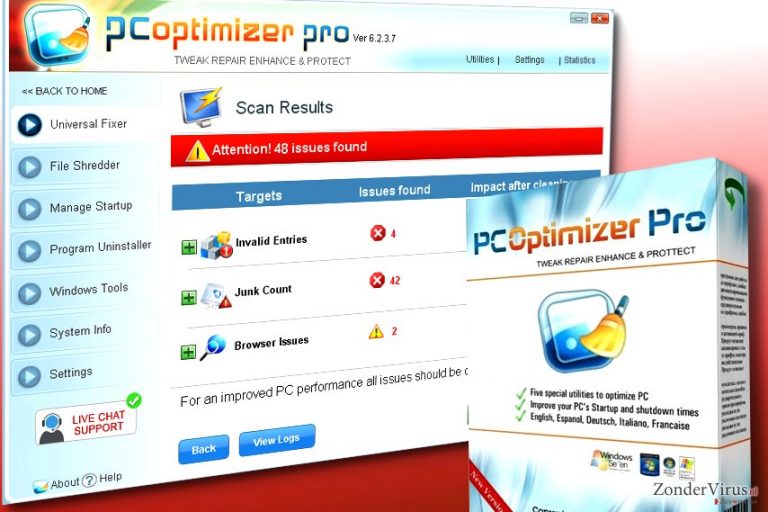
Pc optimizer Pro is een rogue sytstem optimizer die we kunnen classificeren als malware. Dit virus beweert een legitiem programma te zijn, welke de beveiligin software van je pc verbeterd en de pc beschermd. Desalniettemin mag je dit niet zomaar geloven want het is zeer misleidend en kan leiden tot het verlies van je geld.
PC Optimizer Pro is gerelateerd aan een ander programma genaamd Fake Antivirus. Deze producten zijn NEP en je mag ze nooit kopen. Ja dit is wat ze willen. Hoe ze dat doen? Meestal gebruiken technieken die je bang maken met het doel je een volledige versie van de software te laten kopen.
Daarom zal dit programma je systeem scannen zodra het dit geïnfiltreerd heeft. Nadat het dit gedaan heeft beweert PC Optimizer Pro zelfs dat een paar van de legale en essentiële windows bestanden geïnfecteerd zijn. Om deze te verwijderen moet je de volledige versie aanschaffen.
We raden je echter niet aan om dit te doen omdat dit rechtstreeks leid tot geld verlies. Al deze alarmen, waarschuwingen en gevonden infecties zijn nep. Koop dit programma aub niet. Hier zijn een paar voorbeelden van PC Optimizer Pro meldingen:
Attention
Suspicious software activity is detected by PC Optimizer Pro on your computer.
Please start system files scanning for details.
Warning!
Name: taskmgr.exe
Name: C:\WINDOWS\taskmgr.exe
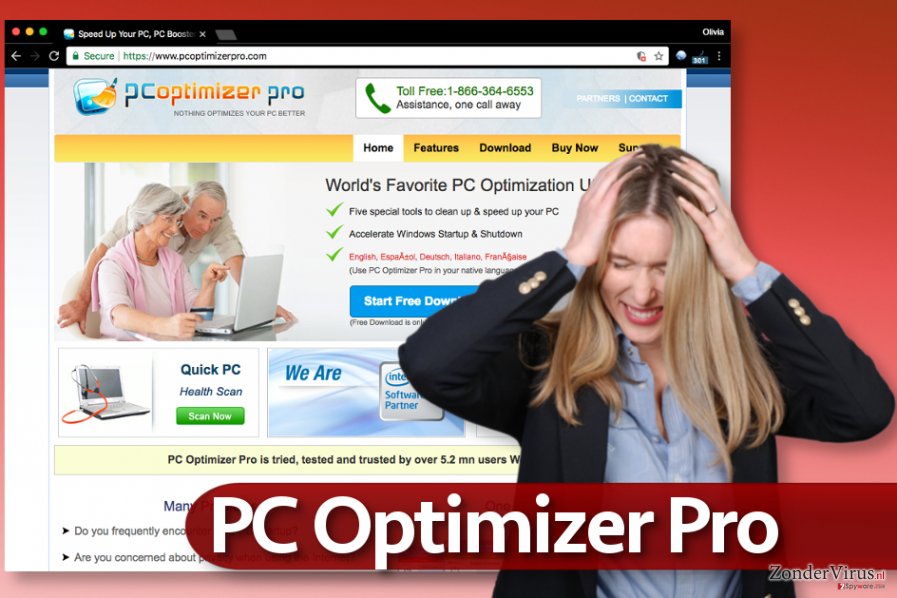
Hoe kan PC Optimizer Pro mijn pc infecteren?
Dit virus wordt meestal verdeeld via geïnfecteerde websites en het gebruik van Trojanen of het uitbuiten van je systeem. SOm dit dus te vermijden moet je weg blijven van illegale sites en een bijgewerkte anti-spyware downloaden, welke je kan helpen bij het detecteren van verdachte programma's voor hun infiltratie. Tenslotte raden we je ook aan om nep meldingen die proberen om of je pc gratis na te kijken of om je programma's bij te werken, te mijden.
Zodra PC optimizer Pro op je pc raakt kan het proberen om andere toepassingen te blokkeren en je te vertellen dat ze geïnfecteerd zijn. Bovendien kan dit programma proberen om de browser instellingen e wijzigen, te verbinden met het internet, actief te blijven op de achtergrond en de toegang tot legitieme anti-virus en anti-spyware programma's te blokkeren.
Jammer genoeg is het verwijderen van deze app een moeilijke taak, als je dus niet over voldoende computer kennis beschikt is het aangeraden dit virus automatisch te verwijderen.
Hoe kan ik PC Optimizer Pro verwijderen?
Als je denkt geïnfecteerd te zijn, voer dan een volledige systeemscan uit met FortectIntego, SpyHunter 5Combo Cleaner of Malwarebytes. Deze programma's zullen je helpen om verlost te worden van alle kwaadaardige bestanden die op je pc gevonden worden. Natuurlijk kan je ook proberen om het manueel te verwijderen maar dit geeft geen garantie dat alle verdachte en gevaarlijke programma's van je pc verwijdert zijn.
Voor het manueel verwijderen van PC Optimizer Pro, kan je deze stappen gebruiken:
- Klik op 'Start' en selecteer 'Controle Paneel.
- Klik op 'Programma verwijderen' onder 'Programma's'.
- Kies 'PC Optimizer Pro' en selecteer de 'Verwijderen/Wijzigen' optie.
- Klik op 'Ja' en 'OK' om de wijzigingen te bewaren.
VEEL GESTELDE VRAGEN (FAQ)
Vraag. Ik heb net PC Optimizer Pro op mijn computer ontdekt en ik weet zeker dat ik het niet geïnstalleerd heb. Kan het zijn dat PC Optimizer Pro een virus is dat mijn pc achter mijn rug om geïnfiltreerd heeft?
PC Optimizer Pro is een zeer misleidende toepassing, die geld van je wil. Het is geweten dat het verspreid wordt net zoals andere nep optimaliseerders, wat betekent dat het geen verrassing mag heten dat het opdook zonder dat je het gedownload hebt. Meestal worden zulke programma's verspreid via nep pop-up advertenties, software bundels, trojanen en andere misleidende methodes.
Als je net PC Optimizer Pro ontdekt hebt op je computer, verlies dan geen tijd en scan hem met een bijgewerkte anti-spyware omdat het makkelijk voor bijkomende problemen op je computer kan zorgen. Wij raden je aan om PC Optimizer Pro automatisch te verwijderen.
Vraag. Zodra ik mijn computer aanzet, begint PC Optimizer Pro met het scannen van mijn computer. Meestal vind het honderden pc fouten en andere problemen. Ik kan deze echter niet herstellen zonder het programma te kopen. Moet ik dit doen?
Betaal alsjeblieft NIET voor de PC Optimizer Pro malware omdat het een nep PC optimalisatie hulpmiddel is! Als je echt de pc wil controleren op problemen moet je FortectIntego of een andere betrouwbare anti-spyware downloaden omdat PC Optimizer Pro een nep optimaliseerder is die je geld wil afhandig maken. Om je oc en de data die er op staat te beschermen moet je dit programma van je computer verwijderen.
Vraag. Help me, ik ben geïnfecteerd door PC Optimizer Pro! Ik heb het gegoogled en heb gezien dat het een gevaarlijk programma is maar ik weet niet hoe ik het moet verwijderen. Kunnen jullie mij een gedetailleerde handleiding geven voor het verwijderen van PC Optimizer Pro?
Inderdaad, je bent geïnfecteerd door een zeer verdacht programma, wat je nooit mag aankopen. Als je verlost wil worden van PC Optimizer Pro en al zijn bestanden moet je FortectIntego of een gelijkaardige betrouwbare anti-spyware downloaden. Zorg ervoor dat deze bijgewerkt is voor je een volledige systeemscan uitvoert en je alle kwaadaardige bestanden die gerelateerd zijn aan het PC Optimizer Pro virus verwijdert.
Vraag. Ik was aan het surfen op het internet toen er een enorme waarschuwing opdook. Deze bood mij aan om mijn pc na te kijken op fouten en ik heb er op geklikt. Nu krijg ik constant te maken met PC Optimizer Pro waarschuwingen die me vragen om zijn licentie te kopen. Het voornaamste probleem is dat ik deze malware niet kan verwijderen omdat het niet voorkomt in mijn Programmalijst.
Jammer genoeg ben je in de val van hackers gelopen die zulke misleidende technieken gebruiken om hun virussen te verspreiden. In dit geval moet je een volledige systeemscan uitvoeren met een bijgewerkte anti-spyware en de kwaadaardige bestanden verwijderen. Als je er zeker wil van zijn dat PC Optimizer Pro zich niet ergens in de achtergrond op je systeem verbergt moet je FortectIntego gebruiken.
Vraag. Kan je me helpen te weten te komen of PC Optimizer Pro kwaadaardig is of niet? Ik zou zijn licentie aanschaffen om de prestaties van mijn pc te verbeteren.
Betaal alsjeblieft NIET voor de licentie van PC Optimizer Pro omdat het een nep PC optimalisatie hukpmiddel is! Het maakt niet uit wat zijn ontwerpers ook mogen beloven, ze promoten een nutteloos programma dat zelfs gebruikt kan worden voor het stelen van je persoonlijke informatie. Als je jezelf wil beschermen moet je het PC Optimizer Pro virus van je pc verwijderen. Je kan dit doen met behulp van FortectIntego.
U kunt schade aangericht door het virus automatisch herstellen met de hulp van een van deze programma's: FortectIntego, SpyHunter 5Combo Cleaner, Malwarebytes. Wij bevelen deze toepassingen aan omdat ze potentieel ongewenste toepassingen en virussen samen met al hun bestanden en gerelateerde registerwaarden detecteren.
Manuele Pc Optimizer Pro Verwijdering Handleiding
Verwijderen van Windows
Om Pc Optimizer Pro van Windows 10/8 machines te verwijderen, dient u onderstaande stappen te volgen:
- Typ Configuratiescherm in het zoekvak van Windows en druk op Enter of klik op het zoekresultaat.
- Selecteer onder Programma's een programma verwijderen.

- Zoek in de lijst naar vermeldingen die gerelateerd zijn aan Pc Optimizer Pro (of een ander recent geïnstalleerd verdacht programma).
- Klik met de rechtermuisknop op de toepassing en selecteer Verwijderen.
- Als Gebruikersaccountcontrole verschijnt, klikt u op Ja.
- Wacht tot verwijderingsproces is voltooid en klik op OK.

Als je een Windows 7/XP-gebruiker bent, ga je verder met de volgende instructies:
- Klik op Windows Start > Configuratiescherm in het rechterdeelvenster (als je Windows XP-gebruiker bent, klik je op Programma's toevoegen/verwijderen).
- Selecteer in het Configuratiescherm Programma's > Een programma verwijderen.

- Kies de ongewenste toepassing door er eenmaal op te klikken.
- Klik bovenaan op Verwijderen/Wijzigen.
- Kies Ja in het bevestigingsbericht.
- Klik op OK zodra het verwijderingsproces is voltooid.
Verwijder Pc Optimizer Pro van Mac OS X systeem
Verwijder items uit de map Toepassingen:
- Selecteer in de menubalk Ga > Toepassingen.
- Zoek in de map Toepassingen naar alle gerelateerde items.
- Klik op de app en sleep deze naar de Prullenbak (of klik met de rechtermuisknop en kies Verplaats naar prullenbak)

Om een ongewenste app volledig te verwijderen, moet je naar de mappen Applicatie-ondersteuning, LaunchAgents en LaunchDaemons gaan en de relevante bestanden verwijderen:
- Selecteer Ga > Ga naar map.
- Voer /Bibliotheek/Applicatie-ondersteuning in en klik op Go of druk op Enter.
- Zoek in de map Applicatie-ondersteuning naar dubieuze items en verwijder deze.
- Ga nu op dezelfde manier naar de mappen /Bibliotheek/LaunchAgents en /Library/LaunchDaemons en verwijder alle gerelateerde .plist-bestanden.

MS Edge/Chromium Edge resetten
Verwijder ongewenste extensies van MS Edge:
- Selecteer Menu (drie horizontale puntjes rechtsboven in het browservenster) en kies Extensies.
- Kies uit de lijst de extensie en klik op het pictogram Versnelling.
- Klik onderaan op Verwijderen.

Wis cookies en andere browsergegevens:
- Klik op het Menu (drie horizontale puntjes rechtsboven in het browservenster) en selecteer Privacy & beveiliging.
- Kies onder Browsegegevens wissen de optie Kies wat u wilt wissen.
- Selecteer alles (behalve wachtwoorden, hoewel je misschien ook Medialicenties wilt toevoegen, indien van toepassing) en klik op Wissen.

Herstel nieuw tabblad en startpagina instellingen:
- Klik op het menupictogram en kies Instellingen.
- Zoek dan het onderdeel Bij opstarten.
- Klik op Uitschakelen als je een verdacht domein hebt gevonden.
Reset MS Edge als de bovenstaande stappen niet hebben gewerkt:
- Klik op Ctrl + Shift + Esc om Taakbeheer te openen.
- Klik op de pijl Meer details onderin het venster.
- Selecteer het tabblad Details.
- Scroll nu naar beneden en zoek elke vermelding met de naam Microsoft Edge erin. Klik met de rechtermuisknop op elk van hen en selecteer Taak beëindigen om te voorkomen dat MS Edge wordt uitgevoerd.

Indien deze oplossing je niet heeft kunnen helpen, dien je een geavanceerde Edge reset methode te gebruiken. Onthoud dat je een back-up van je gegevens moet maken voordat je verder gaat.
- Zoek naar het volgende op je computer: C:\\Users\\%username%\\AppData\\Local\\Packages\\Microsoft.MicrosoftEdge_8wekyb3d8bbwe.
- Klik op Ctrl + A op je toetsenboard om alle folders te selecteren.
- Klik er met de rechtermuisknop op en kies Verwijderen

- Klik nu met de rechtermuisknop op de knop Start en kies Windows PowerShell (Admin).
- Wanneer het nieuwe venster opent, kopieer en plak dan het volgende commando, en druk op Enter:
Get-AppXPackage -AllUsers -Name Microsoft.MicrosoftEdge | Foreach {Add-AppxPackage -DisableDevelopmentMode -Register “$($_.InstallLocation)\\AppXManifest.xml” -Verbose

Instructies voor Chromium-gebaseerde Edge
Verwijder extensies van MS Edge (Chromium):
- Open Edge en klik op Instellingen > Extensies.
- Wis ongewenste extensies door te klikken op Verwijderen.

Wis cache en site gegevens:
- Klik op Menu en ga naar Instellingen.
- Selecteer Privacy en diensten.
- Kies onder Browsegegevens wissen de optie Kies wat u wilt wissen.
- Kies onder Tijdsbereik Alle tijden.
- Selecteer Nu wissen.

Reset Chromium-gebaseerde MS Edge:
- Klik op Menu en selecteer Instellingen.
- Aan de linkerkant, kies Reset instellingen.
- Selecteer Instellingen herstellen naar de standaardwaarden.
- Bevestig met Reset.

Mozilla Firefox opnieuw instellen
Verwijder gevaarlijke extensies:
- Open Mozilla Firefox browser en klik op het Menu (drie horizontale lijnen rechtsboven in het venster).
- Selecteer Add-ons.
- Selecteer hier plugins die gerelateerd zijn aan Pc Optimizer Pro en klik op Verwijderen.

Stel de homepage opnieuw in:
- Klik op drie horizontale lijnen in de rechterbovenhoek om het menu te openen.
- Kies Opties
- Voer onder Home-opties je voorkeurssite in die telkens wordt geopend wanneer je Mozilla Firefox voor het eerst opent.
Wis cookies en sitegegevens:
- Klik op Menu en kies Opties
- Ga naar de sectie Privacy & Veiligheid
- Scroll naar beneden en zoek Cookies en Sitegegevens
- Klik op Gegevens Wissen …
- Selecteer Cookies en Sitegegevens, evenals Gecachte Webinhoud en druk op Wissen

Stel Mozilla Firefox opnieuw in
In het geval Pc Optimizer Pro niet werd verwijderd na het volgen van bovenstaande instructies, dien je Mozilla Firefox opnieuw in te stellen:
- Open Mozilla Firefox browser en klik op het Menu
- Ga naar Help en kies vervolgens Probleemoplossingsinformatie

- Klik onder de sectie Firefox een opfrisbeurt geven op Firefox verversen …
- Zodra de pop-up verschijnt, bevestig je de actie door op Firefox verversen te klikken; dit zou de verwijdering van Pc Optimizer Pro moeten voltooien

Reset Google Chrome
Verwijder schadelijke extensies van Google Chrome:
- Open Google Chrome, klik op Menu (drie verticale bolletjes rechts bovenaan) en selecteer Meer hulpprogramma's > Extensies.
- In het nieuw geopende venster zal je alle geïnstalleerde extensies zien. Verwijder alle verdachte plugins door te klikken op Verwijderen.

Wis cache en websitegegevens van Chrome:
- Klik op Menu en vervolgens op Instellingen.
- Selecteer onder Privacy en beveiliging Browsegegevens wissen.
- Selecteer Browsegeschiedenis, Cookies en andere sitegegevens, evenals Cached afbeeldingen en bestanden.
- Klik op Gegevens wissen.

Je homepagina veranderen:
- Klik op Menu en kies Instellingen.
- Zoek naar een verdachte website in het onderdeel Op startup.
- Klik op Open een specifieke of set pagina's en klik op drie puntjes om de optie Verwijderen te vinden.
Reset Google Chrome:
Als bovenstaande werkwijze je niet heeft geholopen, moet je Google Chrome resetten om alle componenten te verwijderen.
- Klik op Menu en kies Instellingen.
- Bij Instellingen scroll je naar beneden en klik je op Geavanceerd.
- Scroll naar beneden en zoek het onderdeel Reset en opschonen.
- Klik nu op Instellingen herstellen naar de oorspronkelijke standaardwaarden.
- Bevestig met Reset instellingen om de verwijdering te voltooien.

Reset Safari
Verwijder ongewenste extensies van Safari:
- Klik op Safari > Voorkeuren
- In het nieuwe venster klik je op Extensies
- Selecteer de ongewenste extensie gerelateerd aan Pc Optimizer Pro en selecteer Verwijderen.

Verwijder cookies en andere websitegegevens van Safari:
- Klik op Safari > Geschiedenis wissen
- In het uitklapmenu onder Wissen, klik je op volledige geschiedenis.
- Bevestig met Geschiedenis wissen.

Reset Safari als bovenstaande stappen je niet hebben geholpen:
- Klik op Safari > Voorkeuren
- Ga naar het tabblad Geavanceerd
- Vink het vakje Toon Ontwikkelingsmenu in de menubalk aan.
- Klik in de menubalk op Ontwikkelen, en selecteer dan Caches legen.

Na het verwijderen van deze potentieel ongewenste toepassing (POT) en het herstellen van al je browsers, raden we je aan de pc te scannen met een betrouwbare anti-spyware. Dit zal je helpen om verlost te worden van de Pc Optimizer Pro register waarden en zal ook alle gerelateerde parasieten of mogelijke malware infecties die zich op je pc bevinden. Hiervoor kan je één van onze best gewaardeerde malware verwijderaars gebruiken: FortectIntego, SpyHunter 5Combo Cleaner of Malwarebytes.
Aanbevolen voor jou
Laat u niet bespioneren door de overheid
De overheid heeft veel problemen met het bijhouden van gebruikersgegevens en het bespioneren van burgers, dus u moet hier rekening mee houden en meer leren over dubieuze informatieverzamelingspraktijken. Vermijd ongewenste tracering door de overheid of spionage door volledig anoniem op het internet te surfen.
U kunt een andere locatie kiezen wanneer u online gaat en toegang krijgen tot eender welk gewenst materiaal, zonder bijzondere inhoudelijke beperkingen. Door gebruik te maken van Private Internet Access VPN, kunt u eenvoudig genieten van een internetverbinding zonder risico's op hacken.
Controleer de informatie die toegankelijk is voor de overheid of elke andere ongewenste partij en surf online zonder bespioneerd te worden. Ook als u niet betrokken bent bij illegale activiteiten of vertrouwen heeft in uw selectie van diensten en platformen, dient u voor uw eigen veiligheid achterdochtig te zijn en voorzorgsmaatregelen te nemen door gebruik te maken van een VPN-dienst.
Back-upbestanden voor later gebruik, in het geval van een malware-aanval
Softwareproblemen als gevolg van malware of direct gegevensverlies door versleuteling kunnen leiden tot problemen met uw apparaat of permanente schade. Als u over goede, actuele back-ups beschikt, kunt u na een dergelijke gebeurtenis gemakkelijk herstellen en weer aan het werk gaan.
Het is van essentieel belang om updates te maken van uw back-ups na eventuele wijzigingen op het apparaat, zodat u terug kunt keren naar het punt waar u aan werkte wanneer malware iets verandert of problemen met het apparaat gegevens- of prestatiecorruptie veroorzaken. Vertrouw op dergelijk gedrag en maak een dagelijkse of wekelijkse back-up van uw bestanden.
Als u beschikt over de vorige versie van elk belangrijk document of project, kunt u frustratie en problemen voorkomen. Het komt goed van pas wanneer malware uit het niets opduikt. Gebruik Data Recovery Pro voor systeemherstel doeleinden.
